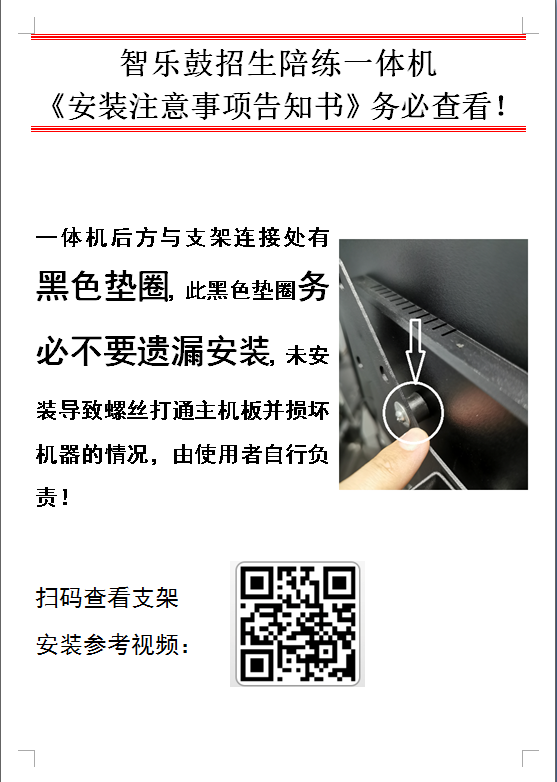海星王通道调节
按下电鼓主机 Setup-F2 MIDI-F1 MIDI CHANNEL,使用转盘修改CHANNEL 数,将此数值和智乐鼓电鼓序号对应,例如:1号鼓改为1,2号鼓改为2
分类: 安装使用
配件介绍:

主要功能:

切换中文/英文输入法:按住Ctrl ,再按Space

输入中文时下翻选择文字:按住Fn,再按L

智乐鼓未响应时的解决办法:按下alt加tab,切换至桌面,然后将鼠标移到最下方,待开始菜单跳出后,使用右键按钮,将菜单点开,选择关闭。
登录智乐鼓后,点击右上方设置按钮,打开设置窗口。左侧鼓盘设置默认没有特殊情况无需更改,如不小心操作,请先点击默认,再点击应用,恢复初始设置,解决不触发的问题。

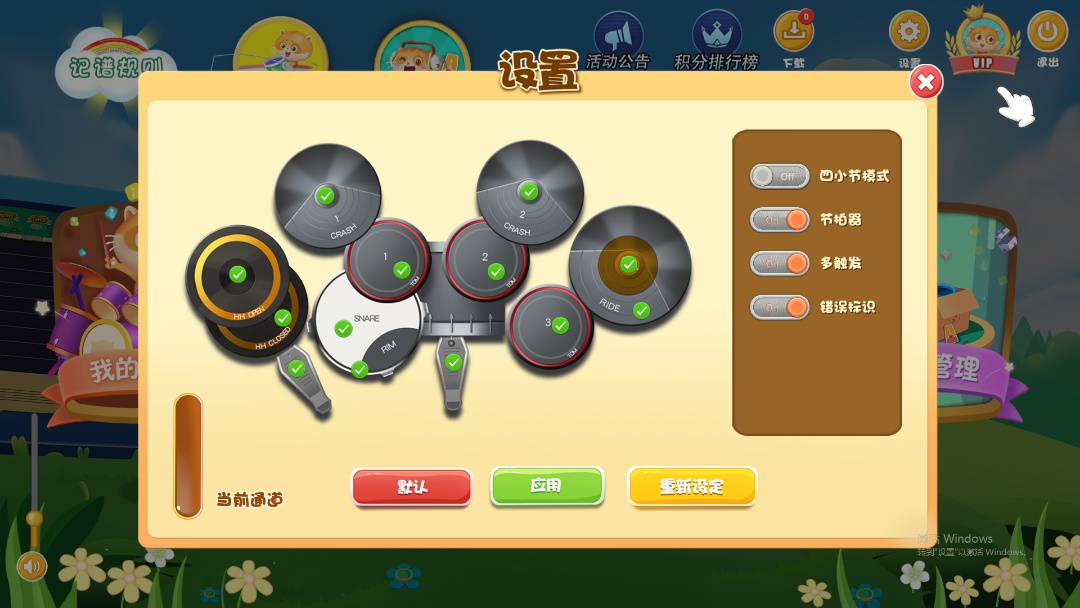
1.四小节模式:关闭时,在乐谱模式中以默认方式展示鼓谱;开启后,在乐谱模式中以每页4小节的方式展示鼓谱,音符会以更大的方式显示。
2.节拍器:关闭时,进入曲目学习窗口后默认不开启节拍器;开启后,进入曲目学习窗口后默认开启节拍器。无论如何选择,进入曲目学习窗口后,可以手动调整节拍器开关。
3.多触发:默认开启,如使用智乐鼓智能原声鼓或使用无法区分叮叮帽和边、军鼓和边击、开闭镲和踏板的电鼓,可把主页“设置”内的“多触发”调节为关闭,以支持以上的鼓或者镲片。
4.错误标识:关闭时,在乐谱模式中演奏错误的鼓点时不展示红色X标志;开启时,在乐谱模式中演奏错误的鼓点时展示红色X标志。(如下图)


安卓版(2023年最新版)
安卓版(可蓝牙连接智能原声鼓版本)
苹果iOS用户请在应用商店搜索“智乐鼓爵士鼓”
连接前请先打开陪练APP(如启动窗口有各类权限提示,请一律点击同意),点击主页右上方设置⚙ 按钮,先点击默认,再点击应用,然后关闭窗口。
没有音频接口的苹果Type C接口设备和没有音频接口的安卓或鸿蒙Type C接口设备自购绿联转接器,参考地址如下:

除转接器以外,需另购MIDI-USB接口(针对罗兰海星王等有MIDI接口的型号)线材或USB-B打印机口(针对NUX、阿诺玛等,罗兰11K及以上不可用)线材,以下两种线根据需求选择:
MIDI-USB线材参考地址如下(第一种):
https://detail.tmall.com/item.htm?spm=a230r.1.14.16.2eec22c6a4cvCN&id=523772806225&ns=1&abbucket=13

USB-B 线参考地址如下(第二种,一般仅使用在没有MIDI接口的电子鼓):
- 有单独音频接口的安卓、苹果、鸿蒙设备的情况下,智乐鼓智能爵士鼓家庭版陪练App与电鼓连接注意事项
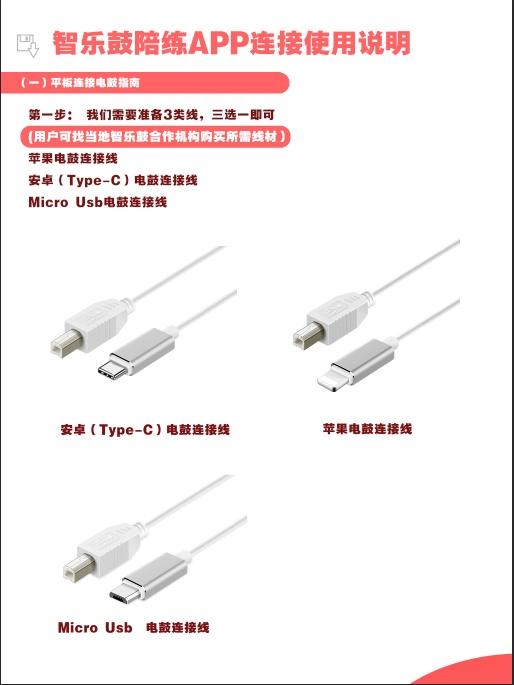
对于老式Lighting接口的iOS设备(没有音频接口的款式),推荐自购此类扩展坞

智乐鼓一直在为“教学”这一进程贡献着自己的力量,使其变得更专业、更方便。现在全新版本的《智乐鼓·鼓谱编辑系统》上线,将赋予创作与分享更大的意义。
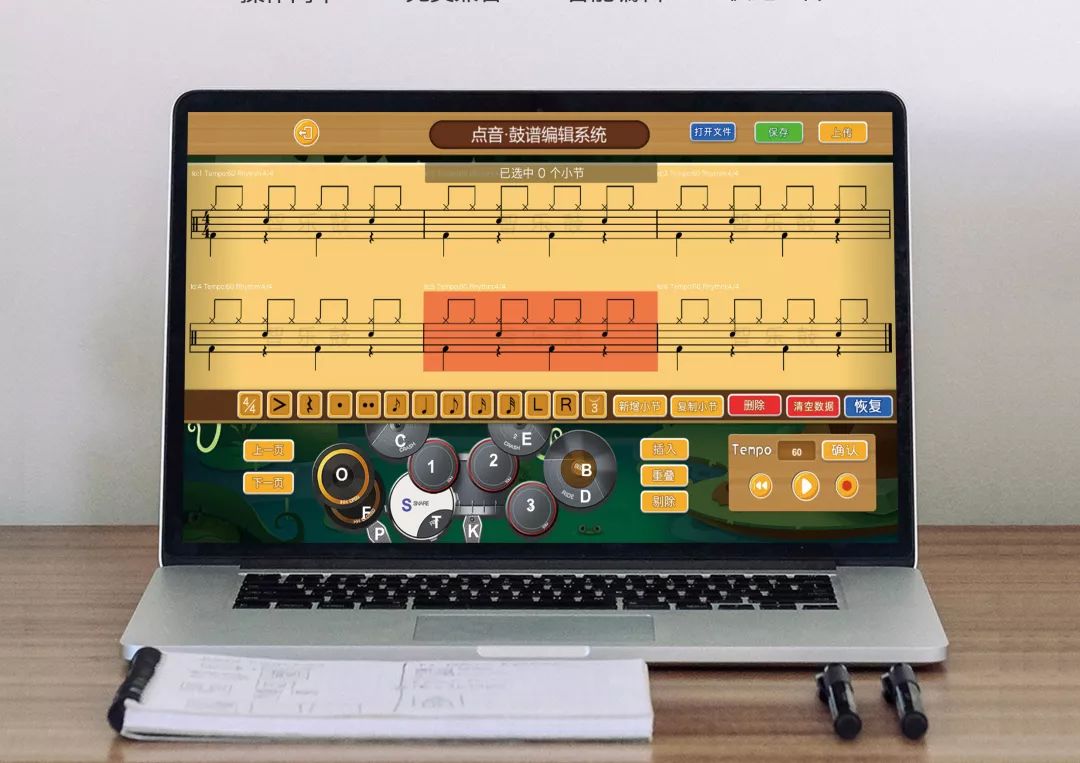
《智乐鼓·鼓谱编辑系统》的记号栏分布在屏幕两侧,搭载了可能使用到的所有音符和记号,让创作更丰富。支持快捷键录入、装饰音录入、自动升级、走带播放等诸多实用功能。
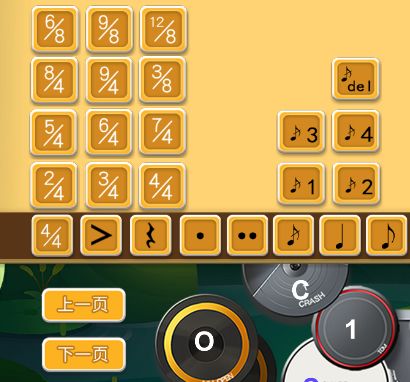
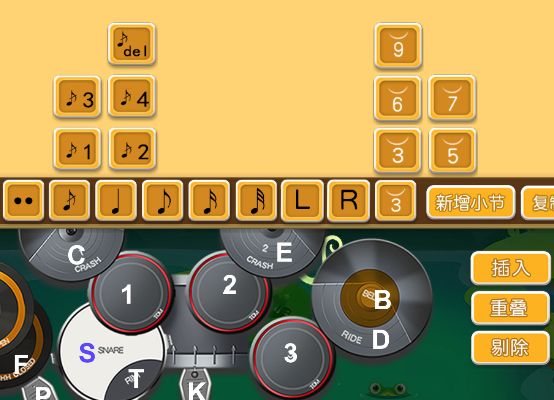
每一个鼓盘都有快捷键,操作便捷,可以整段复制,反复复制,跳跃复制,让创作更加高效。

可选购键盘贴纸:

使用案例:
公开曲目编辑上传指南:
1.点音鼓谱编辑系统主要用于上传自行编辑的曲目至智乐鼓系统之用,支持快捷键录入、装饰音录入、自动升级、走带播放等诸多实用功能。下载解压后,查看Help文件夹下包含的快捷键列表与使用教程视频。
2.点音鼓谱编辑系统爵士鼓版的下载地址(复制到电脑中的浏览器下载):链接:
https://pan.baidu.com/s/1XncmE3oKQshM4b1UrA8ZVQ
密码: ql4o
3.可用上方软件编写智乐鼓智能非洲鼓系统的曲目,将高音、中音、低音分别写在嗵鼓1/2/3。
4.制作完毕后请保存后缀为mid的文件并将其命名,如为基本功或节奏型可不准备音频文件,如为歌曲请准备示范音频或伴奏音频(两者均有更佳),如为课程内容请统一打包并编辑Word文档备注顺序。最后请将相关文件(备注机构名称)发送至邮箱 Eldon@dianyin-china.com。
5.曲目或课程上传后可在“我的教室”中的相应模块或风格中使用,其他未尽事宜请联系工作人员。
非公开课程自助录入
智乐鼓系统非公开课程自助录入视频示范地址(复制到电脑的浏览器中下载,请务必完整观看):https://pan.baidu.com/s/1mBVBbPWRkwdBBvC_814sRw提取码: w6ut
非公开曲目无人值守自助入库操作流程:
1.用点音鼓谱编辑系统或Cubase编辑除手法之外的音符,(可写倚音、重音力度需调为127)
2.准备对应示范音频mp3和无鼓伴奏mp3,对音频测速并导入Cubase
3.MIDI和音频速度对应后导出
4.将对速后的MID文件导入点音鼓谱编辑系统,补充手法(导出时点击各个小节检查速度,全局修改速度可点击第一小节后在右下角输入正确速度)
5.进入后台上传已经制作的内容
备注:如纯基本功练习可跳过第2、3步
1、在iPhone或者iPad上安装库乐队,新建项目。
2、点击右上方的齿轮,设定曲目速度和拍号。(如曲目有变速或变拍号,请使用点音鼓谱编辑系统录入)
3、新建录音机轨道,使用“纯音”录制音乐,并将音乐对准项目节拍,章节长度选择自动。(如果录入纯基本功,或者无需听音乐演奏,可跳过此步骤)
4、新建鼓轨道,选择“原声鼓”,录制节奏。(不一定需要一遍过,可以分次录制,请善用撤销、剪切、拷贝、删除、循环、拆分等功能,也可将电子鼓与iOS设备连接,打鼓录制)
5、遇到击打不准的情况可以根据节奏,进行量化。
6、保存文件,长按文件,选择“共享”,点击“项目”,然后通过微信,携智乐鼓设备账号,共同发送至智乐鼓工作人员。(如为歌曲请将MP3文件一并发送,智乐鼓会根据新录制的鼓点重新制作示范音频)
视频示范:
安卓版下载地址:
http://africa.dianyin-china.com/ZLG-Djembe-APP-20121220.apk
苹果iOS用户请在App Store搜索“智乐鼓”
使用的时候就把手机或者平板的蓝牙功能打开,进入软件到登陆界面,不需要进入设置匹配,直接把非洲鼓的电源打开,它会自动连接,连接成功之后,首页右方的非洲鼓会变成红色,然后就可以进行使用了。
安装视频如下:
智乐鼓智能爵士鼓教学系统安装教学视频时间表:
0秒 收货注意事项
50秒 主机的安装(新版已有稳定杆,无需开盖取填充物)
2分00秒 主机与机柜的安装
2分37秒 功放与机柜的安装
3分11秒 调音台的摆放
3分20秒 单鼓系统主机与音响的音频连接
3分30秒 单鼓系统电鼓与音响的音频连接
3分50秒 多鼓系统主机与调音台的连接
4分12秒 多鼓系统调音台与电鼓的连接
4分20秒 多鼓系统调音台与功放的连接
4分40秒 多鼓系统功放与音响的连接
5分10秒 多鼓系统音响的欧姆头连接
5分19秒 主机、调音台、功放的电源连接与机柜电源的运用
6分02秒 支持MIDI接口的电鼓与主机的数据连接
6分26秒 支持USB-B接口的电鼓与主机的数据连接
6分39秒 V9或及以上系统的USB HUB的连接
6分47秒 主机与电视机的HDMI线的连接
6分53秒 主机的开机
7分04秒 键鼠的应用
7分20秒 调音台、功放的使用
7分35秒 可更改MIDI通道的电鼓的设定
8分10秒 首次使用系统前的连网
8分25秒 首次登录
8分38秒 电鼓信号的学习
9分00秒 无MIDI通道修改功能的电鼓的设定(注册鼓组设定,较少用)
11分00秒 无MIDI通道修改功能的电鼓的设定(自由鼓组设定,每次启动均需设置鼓组)